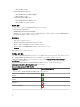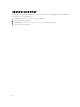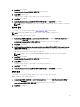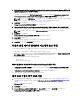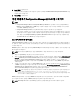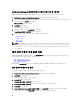Setup Guide
6. Next(다음)를 클릭합니다.
Ready to Install the Program(프로그램 설치 준비) 창이 표시됩니다.
7. Install(설치)을 클릭합니다.
진행률 표시줄이 표시됩니다. 설치 후에는 완료 메시지가 표시됩니다.
8. Next(다음)를 클릭합니다.
9. Installation Completed Successfully(설치가 성공적으로 완료됨)에서 Finish(마침)를 클릭합니다.
노트: 설치의 일부로 IIS(인터넷 정보 서비스) 아래에서 프로비져닝 웹 사이트가 생성되고 구성됩니다.
DLCU만 설치
구성 요소별 요구 사항에 대한 자세한 내용은 구성 요소별 필수 조건을 참조하십시오.
노트: 관리 콘솔에서 DLCU를 사용하기 전에 사이트 서버에 설치했는지 확인합니다.
DLCU만 설치하려면 다음 단계를 따르십시오.
1. Custom Setup(사용자 지정 설치)에서 Dell Lifecycle Controller Utility를 선택하고 Dell Provisioning Service의 선
택을 취소한 후 Next(다음)를 클릭합니다.
Custom Setup Confirmation(사용자 지정 설치 확인) 창에 선택한 구성 요소가 표시됩니다.
2. Next(다음)를 클릭합니다.
3. Dell Lifecycle Controller Utility User Credentials for iDRAC Access(iDRAC 액세스를 위한 Dell Lifecycle Controller
Utility
사용자 자격 증명)에 대역 외 컨트롤러 관리를 위한 사용자 이름 및 암호를 입력합니다. 이 계정은
iDRAC에서 프로비저닝됩니다.
CN 및 CA 검사를 건너뛰기 위한 기본 설정을 유지합니다.
노트: 이 화면은 사이트 서버에 Configuration Manager용 DLCI를 설치하는 경우에만 표시됩니다.
4. Next(다음)을 클릭합니다.
Ready to Install the Program(프로그램 설치 준비) 화면이 표시됩니다.
5. Install(설치)을 클릭합니다.
진행률 표시줄이 표시됩니다. 설치 후에는 완료 메시지가 표시됩니다.
6. Next(다음)을 클릭합니다.
7. Installation Completed Successfully(설치가 성공적으로 완료됨)에서 Finish(마침)를 클릭합니다.
DPS만 설치
구성 요소별 요구 사항에 대한 자세한 내용은 구성 요소별 필수 조건을 참조하십시오.
DPS만 설치하려면 다음 단계를 따르십시오.
1. Custom Setup(사용자 지정 설치)에서 Dell Provisioning Service를 선택하고 Dell Lifecycle Controller Utility를 선
택 취소한 후 Next(다음)를 클릭합니다.
Setup Confirmation(사용자 지정 설치 확인) 창에 선택한 구성 요소가 표시됩니다.
2. Next(다음)를 클릭합니다.
17